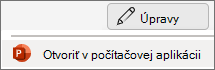-
Na karte Zobraziť vyberte položku Predloha snímky.
-
Vyberte zástupný objekt, ktorý chcete zmeniť.
-
Ak chcete zmeniť veľkosť zástupného objektu, ukážte na rukoväť na zmenu veľkosti a potiahnite ho, keď sa ukazovateľ zmení na
-
Ak chcete premiestniť zástupný objekt, ukážte na jedno z jeho orámovaní a potiahnite ho na nové miesto, keď sa ukazovateľ zmení na
-
Ak chcete upraviť veľkosti písma, vyberte zástupný objekt, vyberte položku Domov a vyberte položku
-
Ak chcete uložiť zmeny, na karte Predloha snímky vyberte položku Zavrieť zobrazenie predlohy.
Ďalšie podrobnosti nájdete v téme Pridanie, úprava alebo odstránenie zástupného objektu v rozložení snímky.
-
Na karte Zobraziť vyberte položku Predloha snímky.
-
Vyberte zástupný objekt, ktorý chcete zmeniť.
-
Ak chcete zmeniť veľkosť zástupného objektu, ukážte na rukoväť na zmenu veľkosti a potiahnite ho, keď sa ukazovateľ zmení na
-
Ak chcete premiestniť zástupný objekt, ukážte na jedno z jeho orámovaní a potiahnite ho na nové miesto, keď sa ukazovateľ zmení na
-
Ak chcete upraviť veľkosti písma, vyberte zástupný objekt, vyberte položku Domov a vyberte položku
-
Ak chcete uložiť zmeny, na karte Predloha snímky vyberte položku Zavrieť zobrazenie predlohy.
V PowerPoint na webe momentálne nie je možné upravovať zástupný objekt. Zástupný objekt však môžete upraviť v počítačovej aplikácii PowerPoint.
-
Ak chcete otvoriť počítačovú aplikáciu, v hornej časti pása s nástrojmi vyberte položku
Nemáte počítačovú aplikáciu PowerPoint? Vyskúšajte alebo si kúpte Microsoft 365.